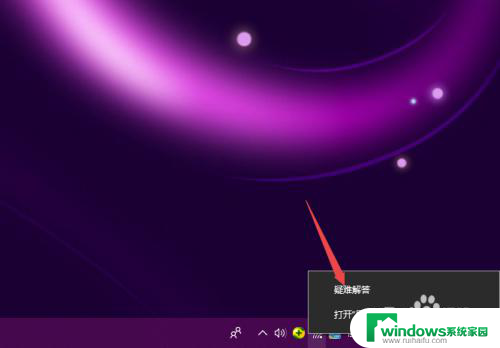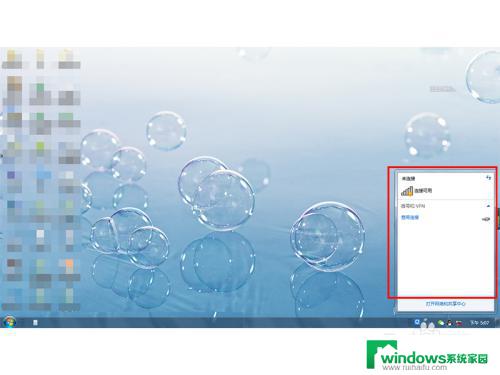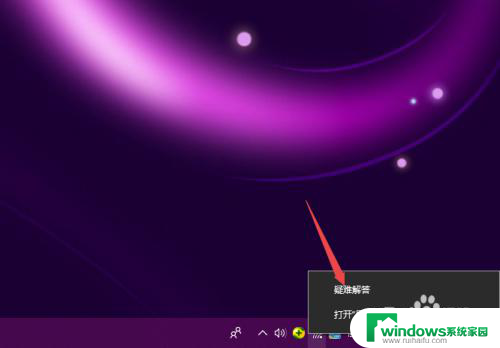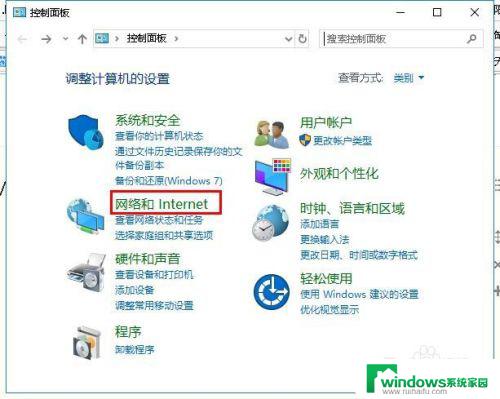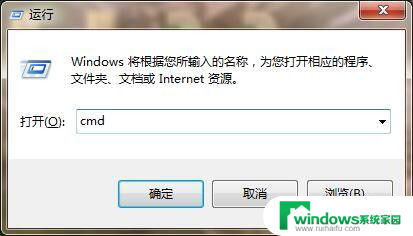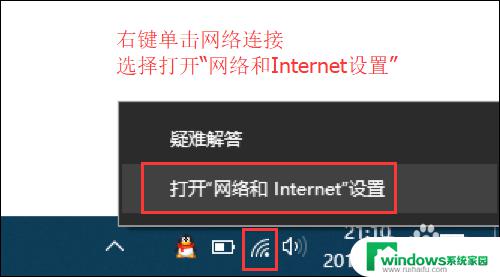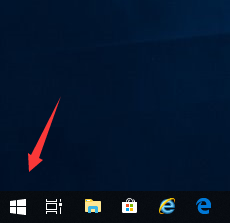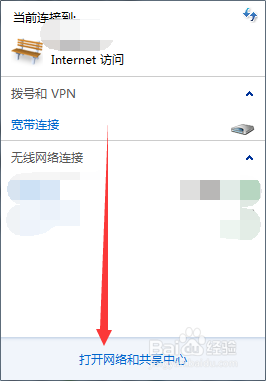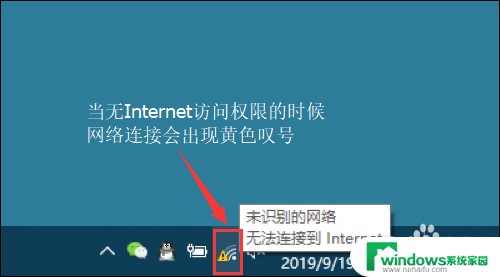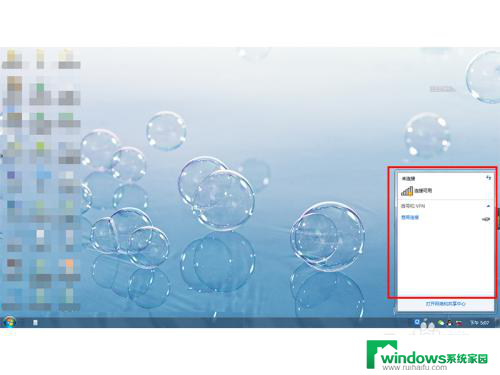电脑连不上网怎么弄 电脑无法连接到网络怎么办
当我们遇到电脑无法连接到网络的问题时,往往会感到困惑和烦恼,互联网已经成为我们生活中不可或缺的一部分,我们依赖它进行工作、学习和娱乐。网络连接问题可能会出现在任何时候,无论是在家里、办公室还是在公共场所。面对这样的情况,我们需要及时采取一些措施来解决问题,以便恢复网络连接并继续我们的日常活动。本文将介绍一些常见的解决方法,帮助你解决电脑无法连接到网络的困扰。
电脑连不上网怎么弄
方法一: 查看WiFi开关有没有开启
1、有的笔记本电脑会有无线网络的硬件开关,如果关闭将其开启即可;
2、当然,笔记本电脑也有控制无线网的快捷键。我们可以查看一下自己电脑上F功能键有没有WiFi图标,或者是飞行模式。我的是F12,按下Fn+F12就可以开启无线网。
方法二: 查看网卡驱动以及WiFi服务有没有问题
1、右击计算机图标,选择管理;
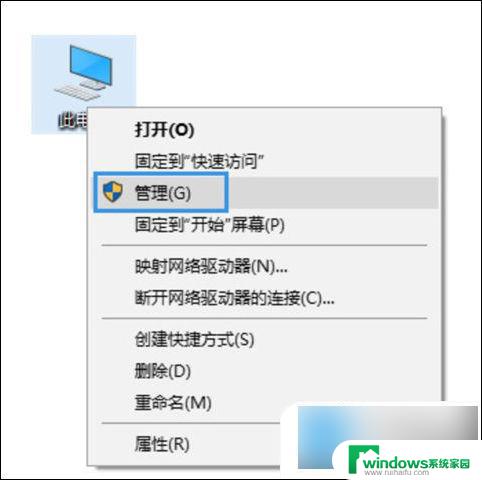
2、打开窗口中,选择设备管理器,查看网络适配器有没有黄色图标,有的话就需要重新安装网卡驱动了;
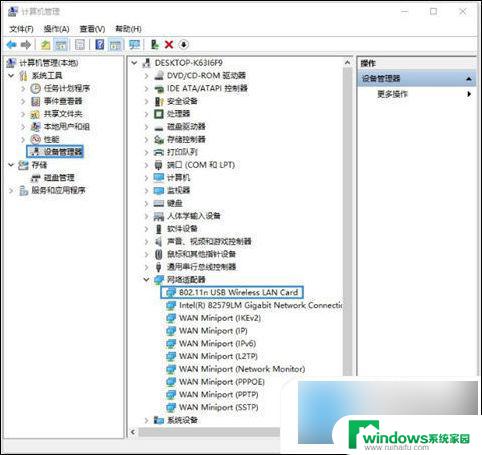
3、如果驱动没有问题,就展开服务和应用程序。点击服务,找到“ WLAN AutoConfig ”,然后点击左上方的启动此服务。
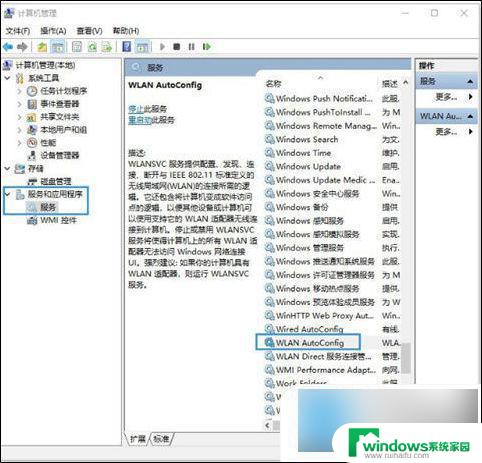
方法三: 查看网络有没有禁用
1、【 win+i 】打开设置,点击网络和Internet;
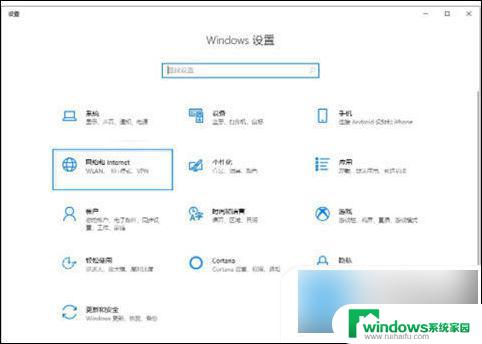
2、点击右侧的更改适配器选项;
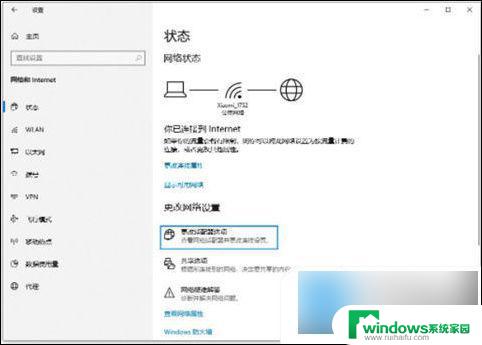
3、打开的窗口中,右击使用的WiFi连接,选择启用即可。
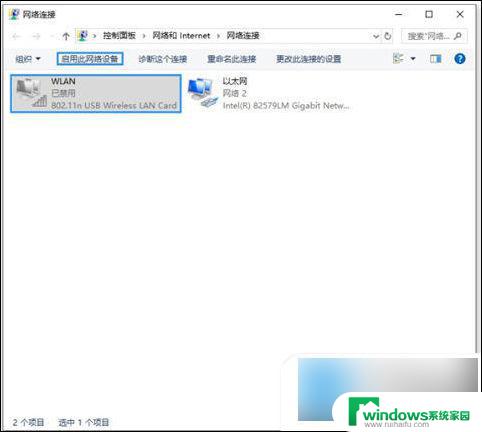
方法四: 查看是否自动获取IP
1、点击win10【 菜单 】,然后打开【 设置 】。
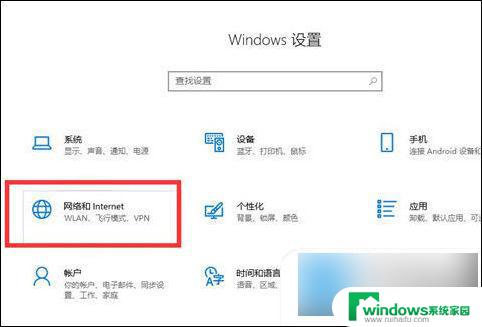
2、在设置界面中找到【 网络和internet 】。
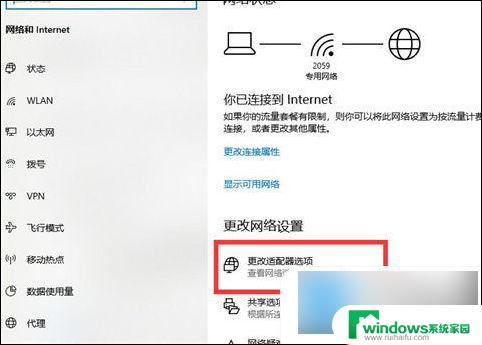
3、进入之后,找到【 更改适配器选项 】,然后点击进入。
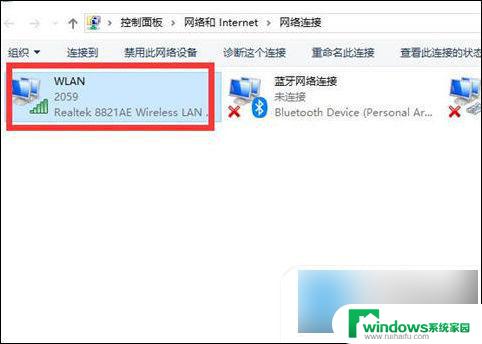
4、打开窗口以后,鼠标双击【 WLAN 】打开网络连接界面。
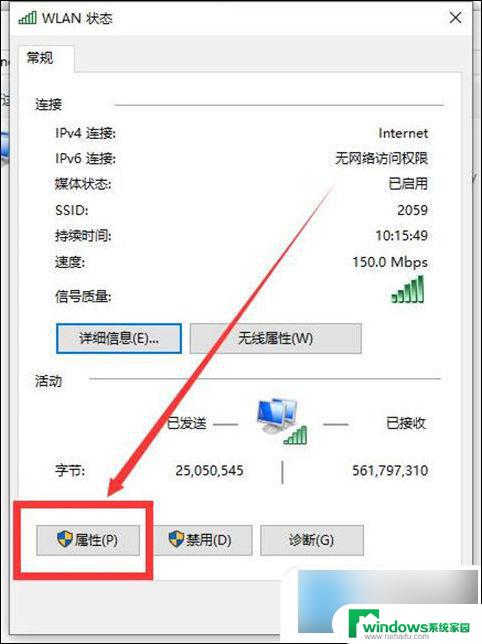
5、打开的WLAN状态界面以后,点击左下角的【 属性 】进入。
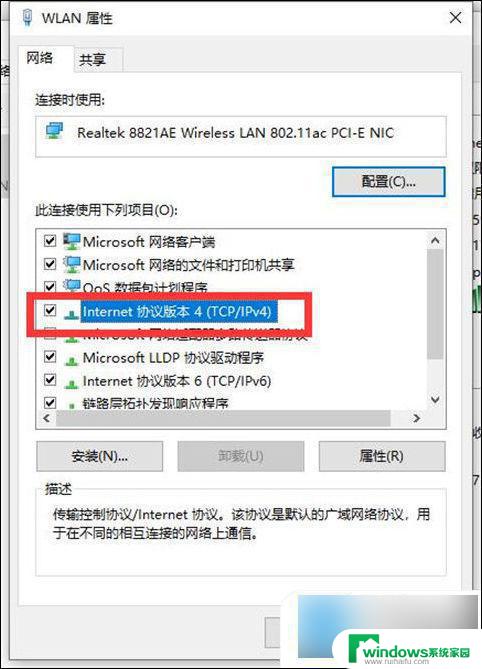
6、然后鼠标双击进入【 Internet协议版本4(TCP/IPv4) 】。
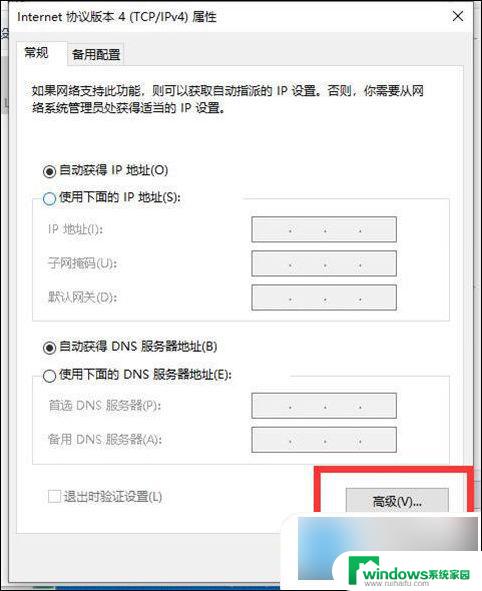
7、在打开的属性界面中,点击右下角的【 高级 】并进入。
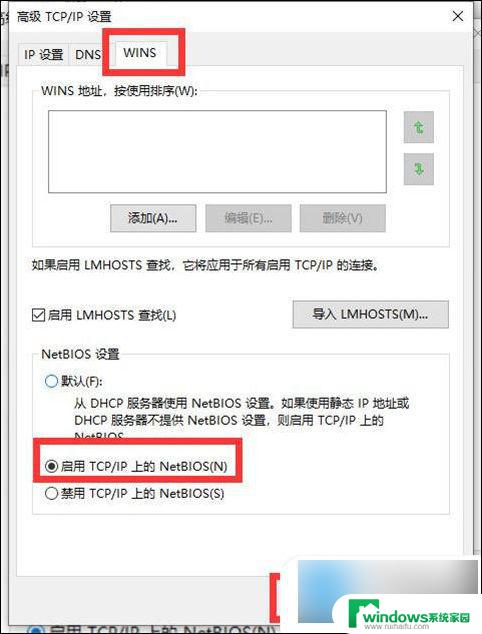
8、然后在上方标签栏中切换到【 WINS 】,然后勾选下方的【 启用TCP/IP上的NetBIOS 】,然后点击【 确定 】。
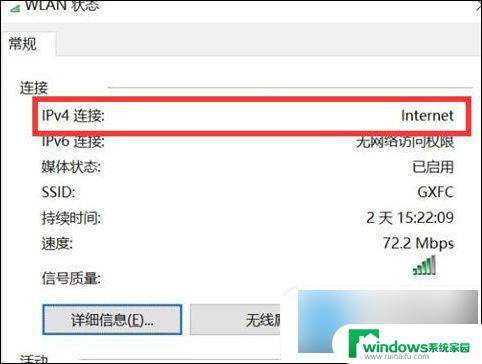
9、这时候【 ipv4连接 】的状态显示【 internet 】时,就说明网络可以使用了。
以上是解决电脑无法连接互联网的全部内容,如果你也遇到了相同情况,请参考我的方法来处理,希望对大家有所帮助。